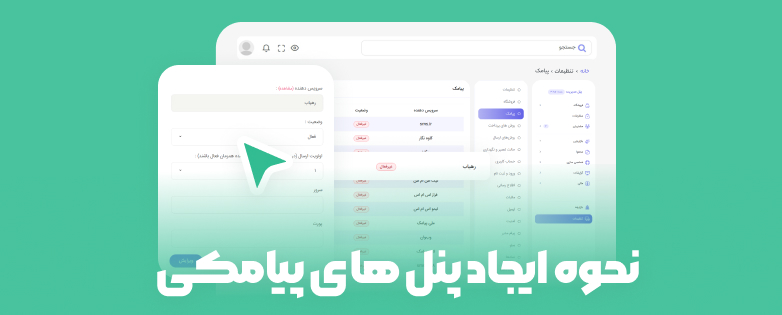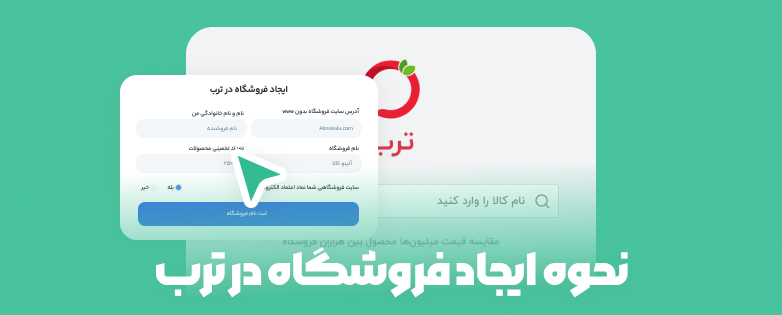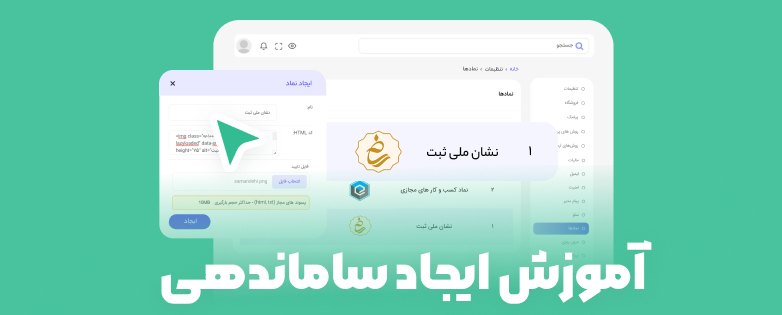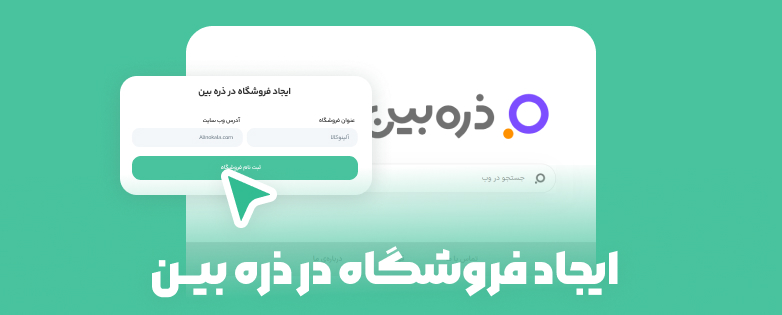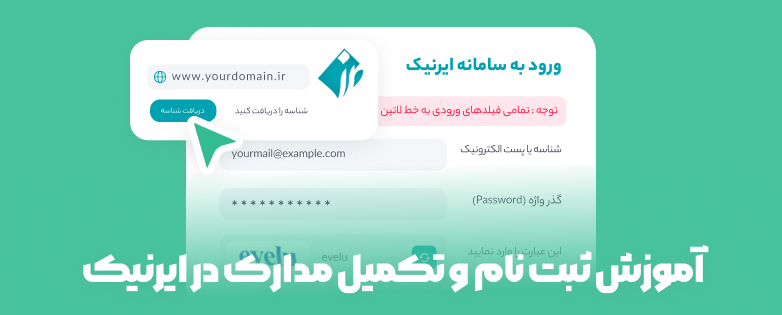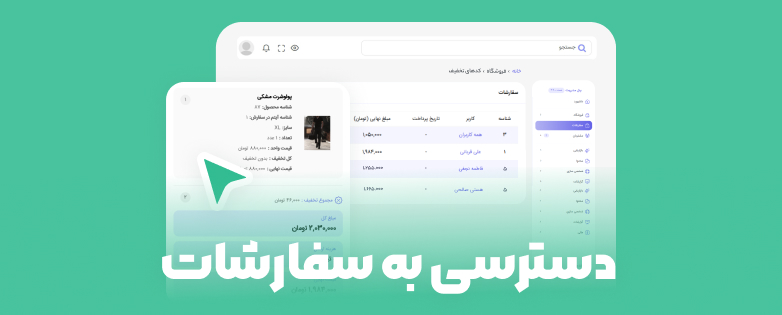نحوه ایجاد پنل های پیامکی در میهن شاپ
فروشگاه ساز میهن شاپ این امکان را فراهم کرده است که پیامکهای سیستمی شما بهطور خودکار و بدون نیاز به اتصال سرویس پیامکی جداگانه ارسال شوند. در ابتدای راهاندازی سایت، یک بسته پیامکی هدیه در اختیار شما قرار میگیرد و پس از اتمام اعتبار پیامکها، تنها کافی است کیف پول حساب کاربری خود را شارژ کنید تا این روند بدون وقفه ادامه یابد.
درصورتیکه بخواهید از سرویسهای پیامکی دیگری استفاده کنید، میتوانید از سامانههای معتبری مانند ملی پیامک یا کاوهنگار کمک بگیرید. کافی است در این سایتها ثبتنام کنید، حساب کاربری بسازید و پس از دریافت اطلاعات اتصال، آن را در تنظیمات سایت میهن شاپ خود وارد کنید. به این ترتیب، ارسال پیامکهای سایتتان از طریق پنل پیامکی دلخواهتان انجام خواهد شد.
سرویس های پیامکی قابل اتصال در میهن شاپ
فروشگاه ساز میهن شاپ این امکان را فراهم کرده است که بتوانید سایت خود را به اغلب سرویسهای پیامکی معتبر که خدمات وبسرویس ارائه میدهند، متصل کنید. این قابلیت باعث میشود بتوانید پیامکهای سیستمی فروشگاهتان را از طریق سرشماره اختصاصی سرویس پیامکی دلخواهتان ارسال کنید و مدیریت دقیقتری بر ارسال پیامکها داشته باشید.
در حال حاضر، اتصال به سرویسهای پیامکی زیر در میهنشاپ پشتیبانی میشود:
- SMS.ir
- کاوهنگار
- مگفا
- رهیاب پیامک
- نیک اساماس
- فراز اساماس
- لیمو اساماس
- ملی پیامک
- وبوان
- لاین پیامک
اگر از سرویسدهنده دیگری استفاده میکنید که در این فهرست قرار ندارد، جای نگرانی نیست. کافی است از طریق ارسال تیکت به تیم پشتیبانی میهنشاپ اطلاع دهید تا در کوتاهترین زمان، امکان اتصال سرویس پیامکی موردنظر شما به فروشگاه فراهم شود.
نحوه ساخت سرویس های پیامکی
از آنجایی که روند ثبتنام و ساخت حساب کاربری در بسیاری از پنلهای پیامکی مشابه یکدیگر است، در این بخش مراحل ثبتنام در یکی از سرویسهای معتبر یعنی ملی پیامک را بهعنوان نمونه توضیح میدهیم. در صورتیکه هنگام ثبتنام یا راهاندازی پنل پیامکی با مشکلی مواجه شدید، میتوانید از طریق ارسال تیکت با پشتیبانی همان سرویس پیامکی و در صورت داشتن سرویس دستیار، از طریق تیکت با ما در ارتباط باشید تا مشکل شما در سریعترین زمان بررسی و برطرف شود.
معرفی سرویس ملی پیامک
ملی پیامک یکی از معتبرترین ارائهدهندگان خدمات پیامکی در کشور است و امکان ارسال، دریافت و مدیریت پیامکهای اطلاعرسانی و تبلیغاتی را از طریق وبسرویس فراهم میکند. این سرویس با زیرساخت قوی و پشتیبانی فعال، گزینهای مناسب برای کسبوکارها محسوب میشود.
نحوه ثبت نام در ملی پیامک
ابتدا وارد سایت ملی پیامک شوید و صفحه را کمی پایین بکشید تا به بخش انتخاب پنل پیامک مناسب برسید
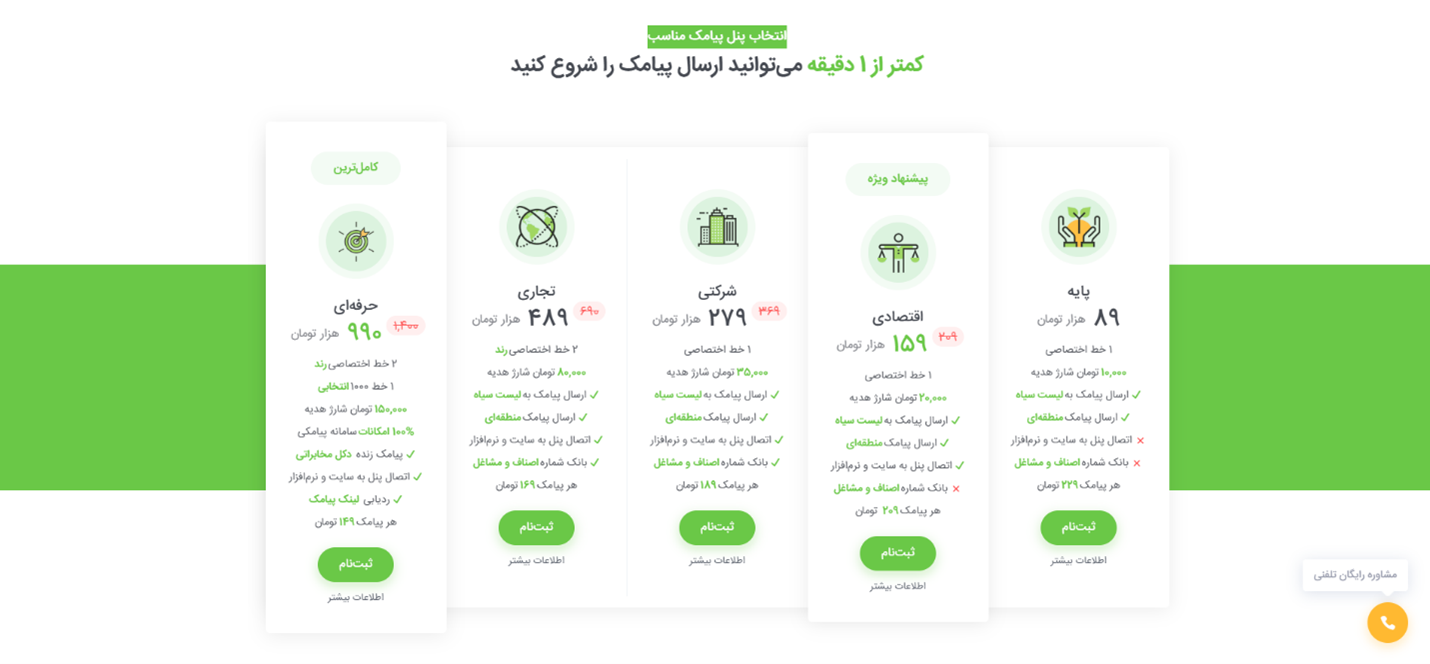
هر پلنی به جز پلن پایه قابل انتخاب است، چرا که در پلن پایه بسیاری از امکانات وجود ندارد. بنابراین با توجه به نیاز کسبوکار خود، پلن مناسب را انتخاب کنید و سپس روی ثبت نام کلیک نمایید.
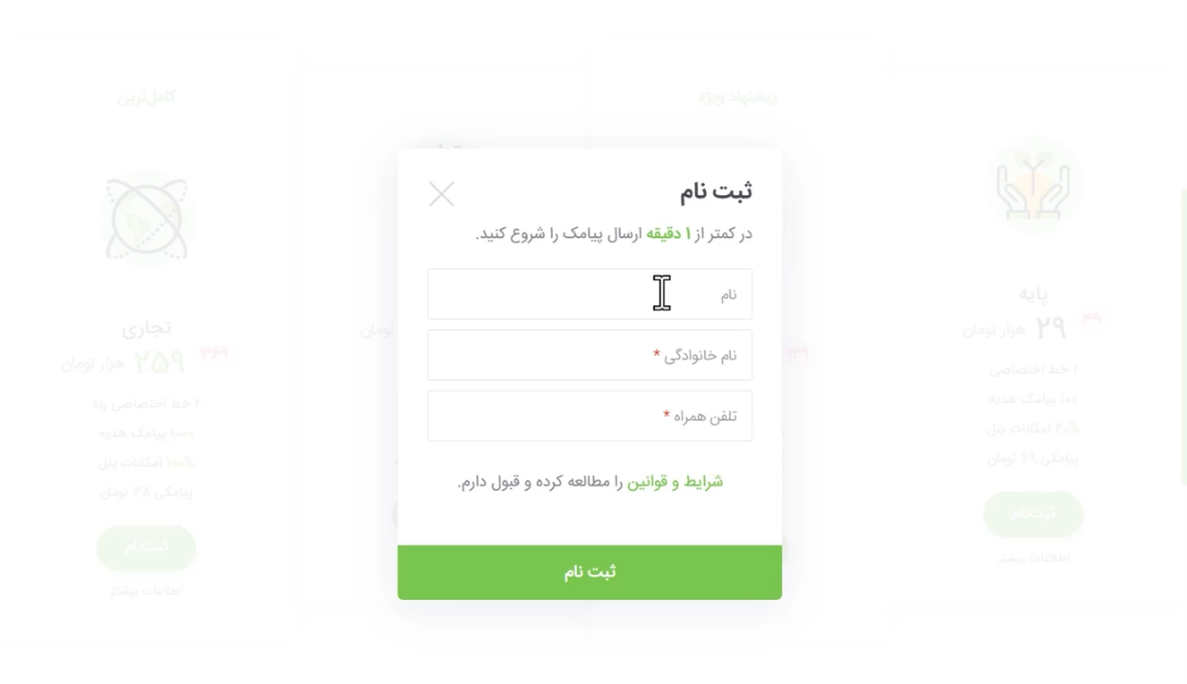
سپس باید نام، نام خانوادگی و شماره تلفن همراه خود را وارد کرده و روی دکمه ثبتنام کلیک کنید تا فرآیند ثبتنام شما تکمیل شود. پس از تکمیل ثبتنام، وارد داشبورد ملی پیامک شوید.
اتصال ملی پیامک به فروشگاه ساز میهن شاپ
۱. وارد پنل مدیریت فروشگاه شوید
۲. از منوی تنظیمات، گزینه «پیامک» را انتخاب کنید
۳. روی «ملی پیامک» کلیک و سپس آیکون چرخدنده را انتخاب کنید
4. نام کاربری (شماره موبایل) و شماره خط اختصاصی خود را در پنل مدیریت میهن شاپ وارد کنید
5. ذخیره را بزنید
اکنون اتصال فعال است.
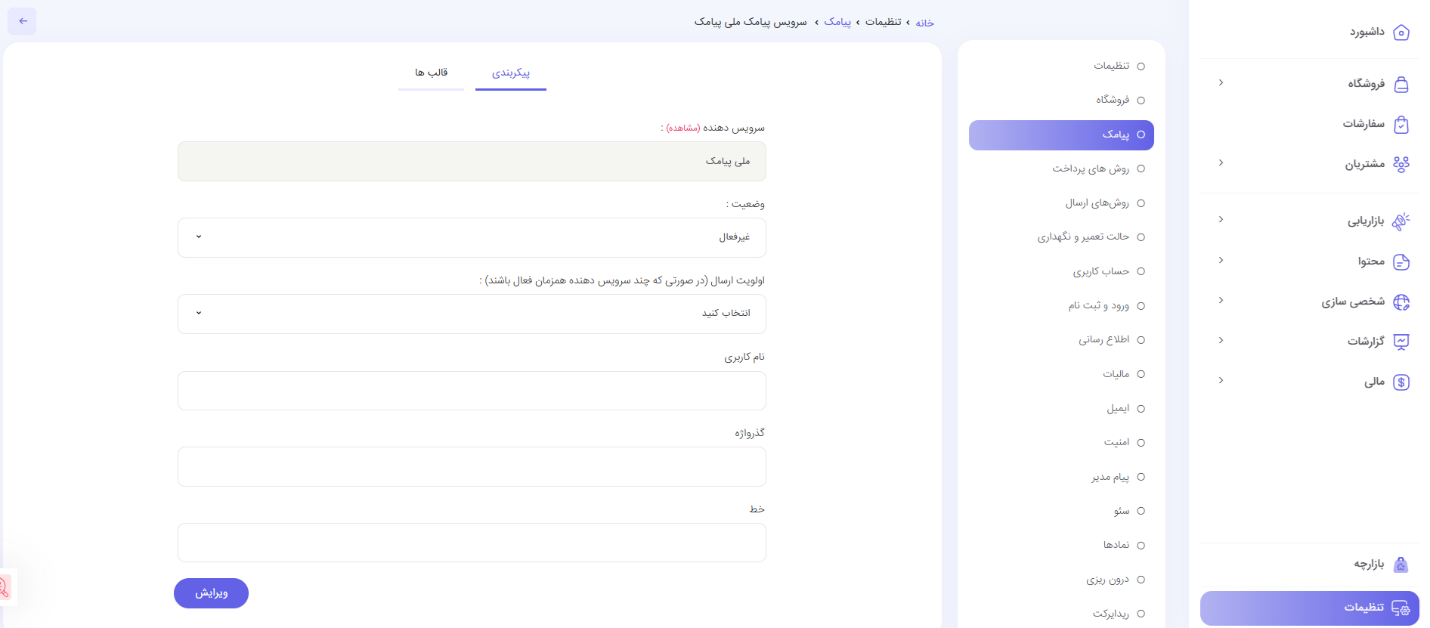
نام کاربری همان شماره موبایل شماست و رمز عبور نیز از سمت ملی پیامک برای شما تخصیص داده خواهد شد که با استفاده از این اطلاعات میتوانید وارد پنل ملی پیامک شوید. برای دریافت یا مدیریت شماره خط اختصاصی کافی است وارد پنل ملی پیامک شوید، به بخش تنظیمات بروید و روی گزینه شمارهها کلیک کنید تا شمارههای فعال خود را مشاهده کنید.

سپس در بخش شمارهها میتوانید سرشمارههایی را که به حساب شما اختصاص داده شده است مشاهده و مدیریت کنید. پس از انتخاب سرشماره موردنظر که برای شما فعال شده است، کافی است آن را در بخش خط در تنظیمات پیامک پنل مدیریت میهنشاپ وارد کنید تا ارسال پیامکها از طریق همان سرشماره انجام شود
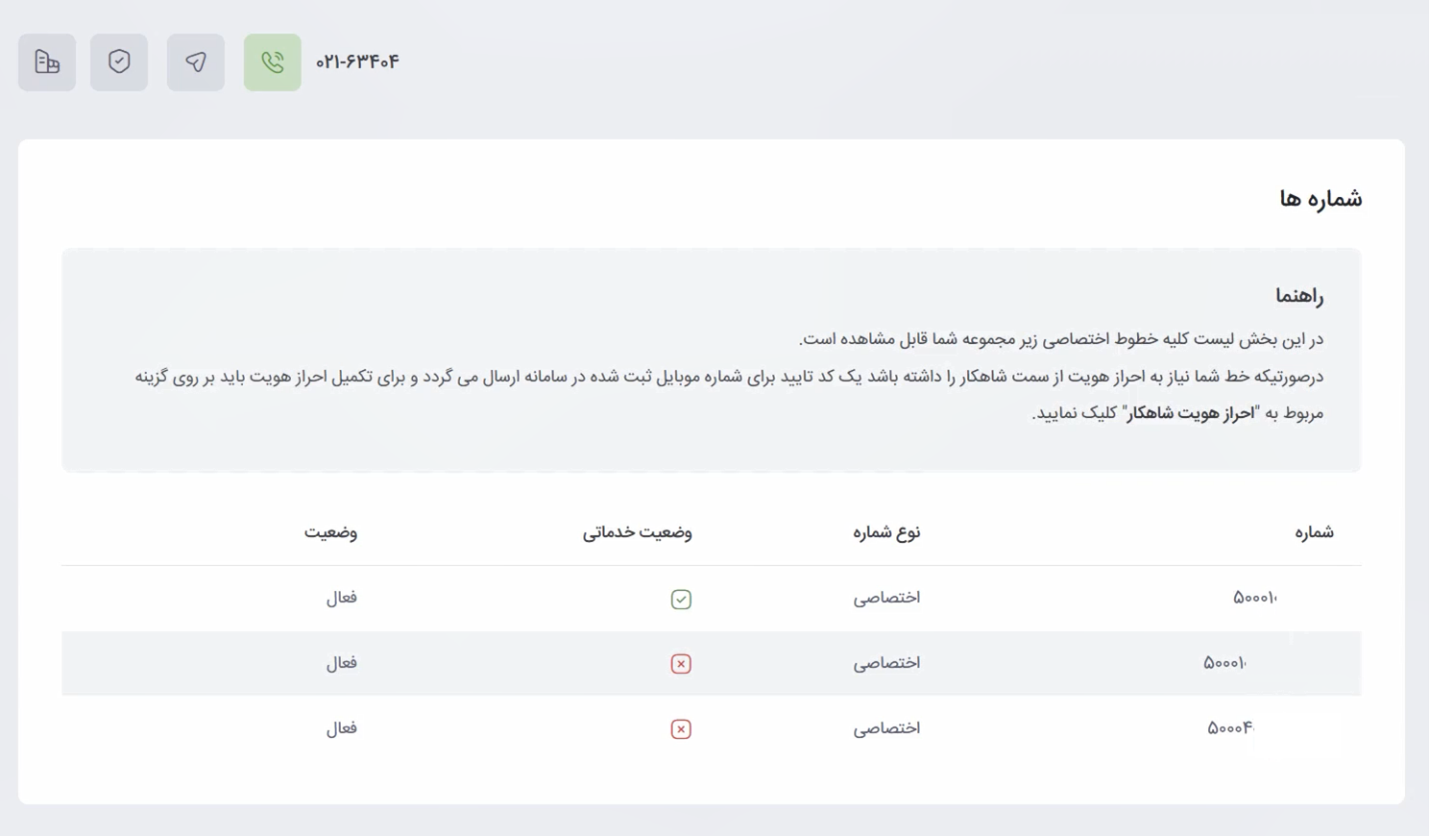
اکنون سایت میهنشاپ شما با موفقیت به سرویس ملی پیامک متصل شده است.
تعریف قالب های پیامکی (الگوها)
اکنون باید قالب های پیامکی مرتبط را تعریف کنید. قالبهای پیامکی در واقع همان متنها و پیامهایی هستند که همراه با پارامترهای متغیری مانند نام مشتری، کد تأیید یا شماره سفارش برای کاربران شما ارسال میشوند.
توجه داشته باشید که هر شرکت ارائهدهنده خدمات پیامکی، پارامترهای مخصوص به خود را دارد و نمیتوانید پارامترهای یک سرویس را برای سرویس دیگری استفاده کنید. بنابراین اگر نمیدانید این قالبها را بر اساس چه پارامترهایی تنظیم کنید، جای نگرانی نیست؛ چراکه ما برای راحتی شما یک قالب پیامکی نمونه آماده کردهایم. با کمک این قالب نمونه میتوانید شروع به ساخت قالبهای اختصاصی خود کنید و ارسال و دریافت پیامکها را از طریق سامانه ملی پیامک انجام دهید.
برای شروع، ابتدا وارد داشبورد ملی پیامک شوید. سپس از منوی ابزار ویژه گزینه وبسرویس خدماتی (الگو) را انتخاب کنید. در این بخش روی گزینه درج متن جدید کلیک کنید تا قالب پیامکی جدید خود را تعریف کنید.
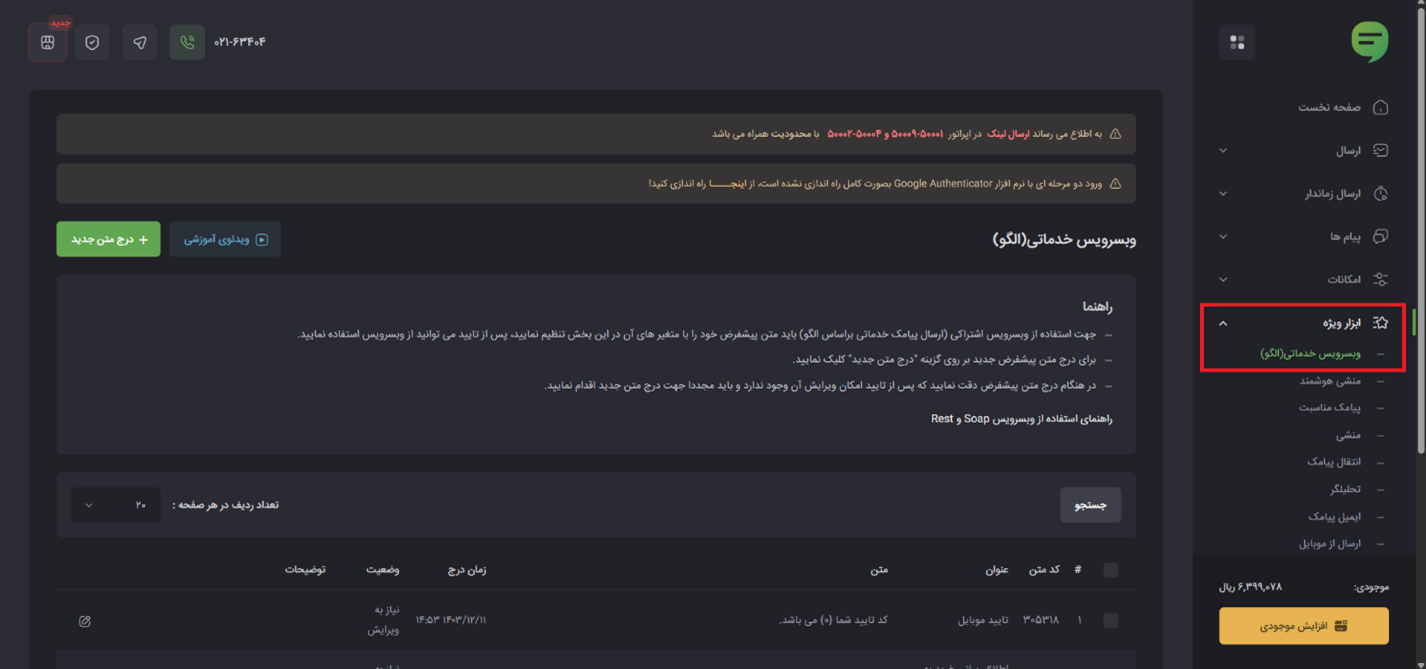
سپس قوانین را مطالعه کرده و تأیید کنید. پس از تأیید، دو گزینه عنوان و متن پیامک برای شما نمایش داده میشود.
برای وارد کردن عنوان و متن قالب، کافی است به پنل مدیریت سایت خود در میهنشاپ مراجعه کنید. از بخش تنظیمات وارد قسمت پیامک شوید و سپس روی گزینه ملی پیامک کلیک کنید و آیکون چرخدنده را انتخاب کنید. پس از آن، از منوی بالای صفحه به بخش قالبها بروید تا لیست قالبهای پیامکی موجود را مشاهده کنید و بر اساس آنها، عنوان و متن پیامک خود را در سامانه ملی پیامک وارد کنید.
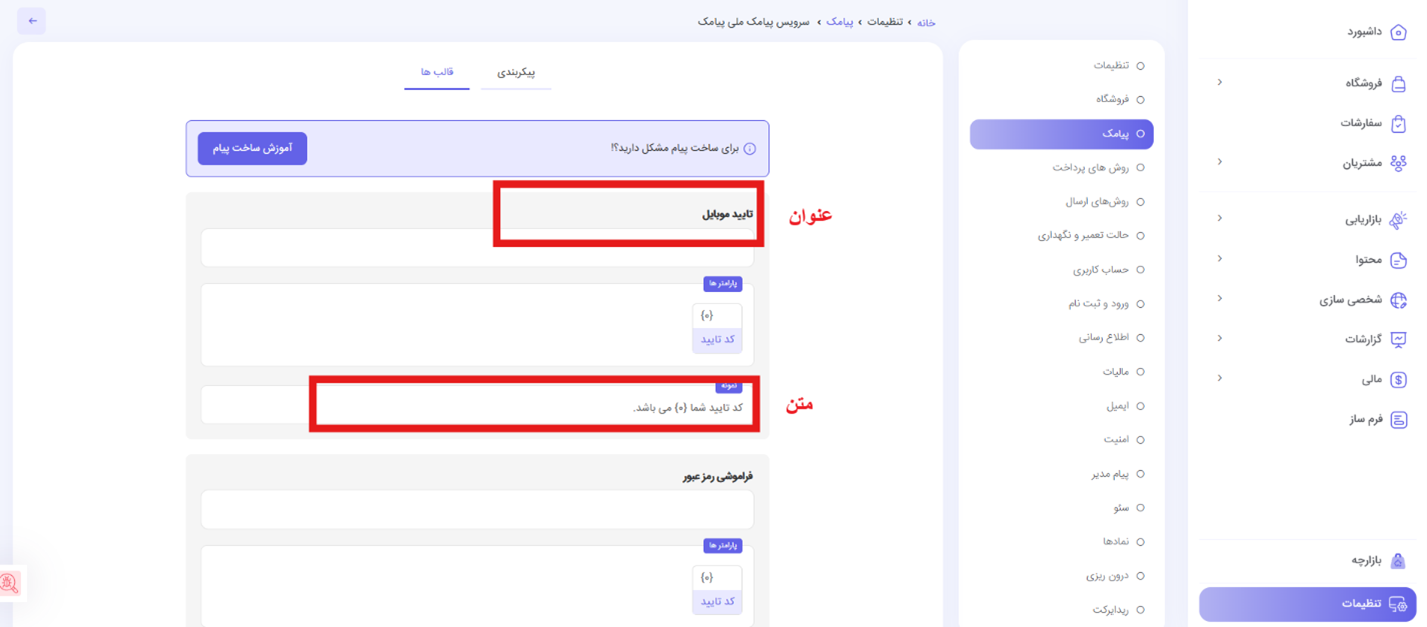
بخش عنوان را در فیلد عنوان سامانه ملی پیامک وارد کنید و بخش متن را نیز بههمین ترتیب در قسمت متن همان سامانه ثبت کنید. همچنین توجه داشته باشید در صورتی که اینماد ندارید، باید نام سایت خود را در انتهای متن پیامک اضافه کنید و اگر دارای دامنه ثبتشده هستید، آدرس سایت را در انتهای پیامک وارد کنید. این موارد را میتوانید در بخش قوانین سامانه ملی پیامک مطالعه کنید تا از بروز هرگونه مشکل جلوگیری شود.
پس از آن، برای هر بخش موردنیاز مانند تایید موبایل، فراموشی رمز عبور، تغییر وضعیت سفارش، ارسال سفارش، کد رهگیری پستی و ... که در پنل میهنشاپ مشاهده میکنید، قالب پیامکی جداگانهای ایجاد کنید تا پیامها بهدرستی برای کاربران شما ارسال شود.
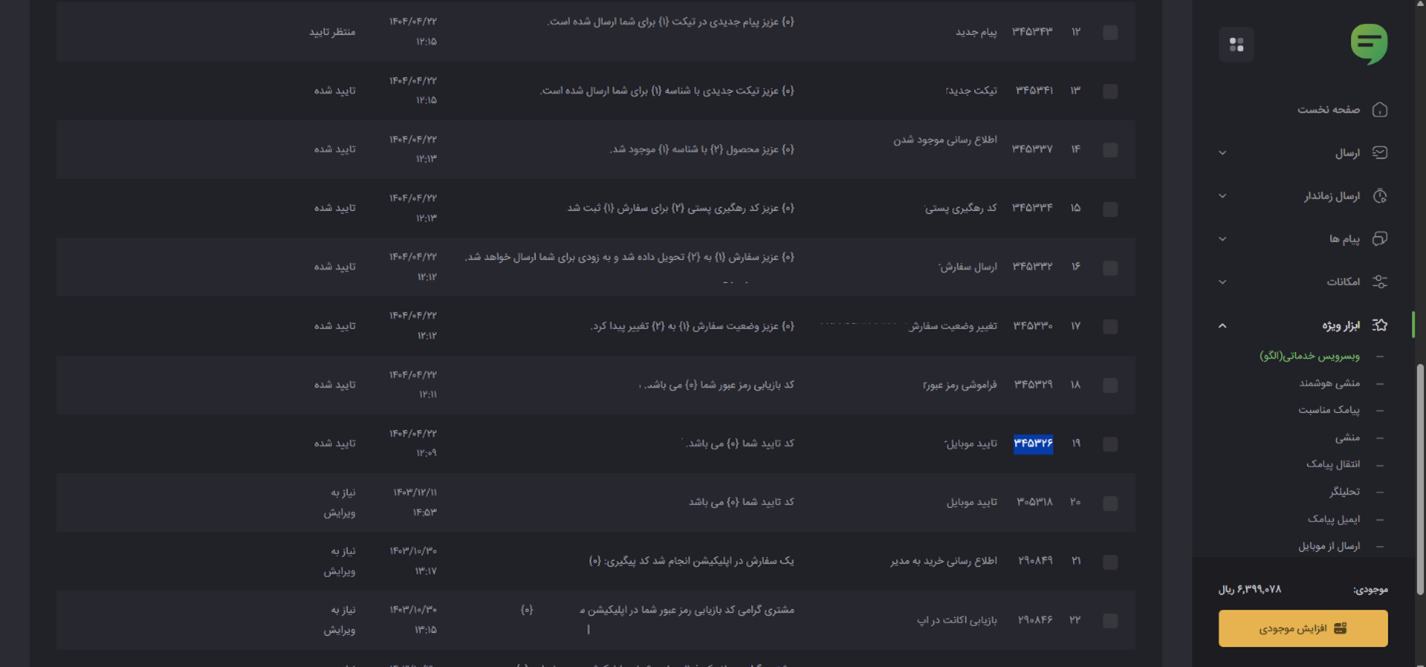
همانطور که در تصویر بالا مشاهده میکنید، پس از ایجاد قالبها، پشتیبانان ملی پیامک متن قالبهای شما را بررسی میکنند. اگر ایرادی وجود داشته باشد، دلیل عدم تأیید روبهروی هر بخش نمایش داده میشود تا بتوانید آن را اصلاح کنید.
در صورتی که قالب تأیید شود، یک کد متن مخصوص به آن قالب در اختیار شما قرار میگیرد. این کد را باید در ستون کد متن در تنظیمات قالب پیامک داخل پنل مدیریت میهنشاپ وارد کنید و سپس تغییرات را ذخیره نمایید. همین کار را برای تمامی بخشها بهصورت جداگانه انجام دهید تا همه قالبهای پیامکی شما آماده و قابل استفاده باشند.
سپس بر روی ذخیره کلیک نمایید.
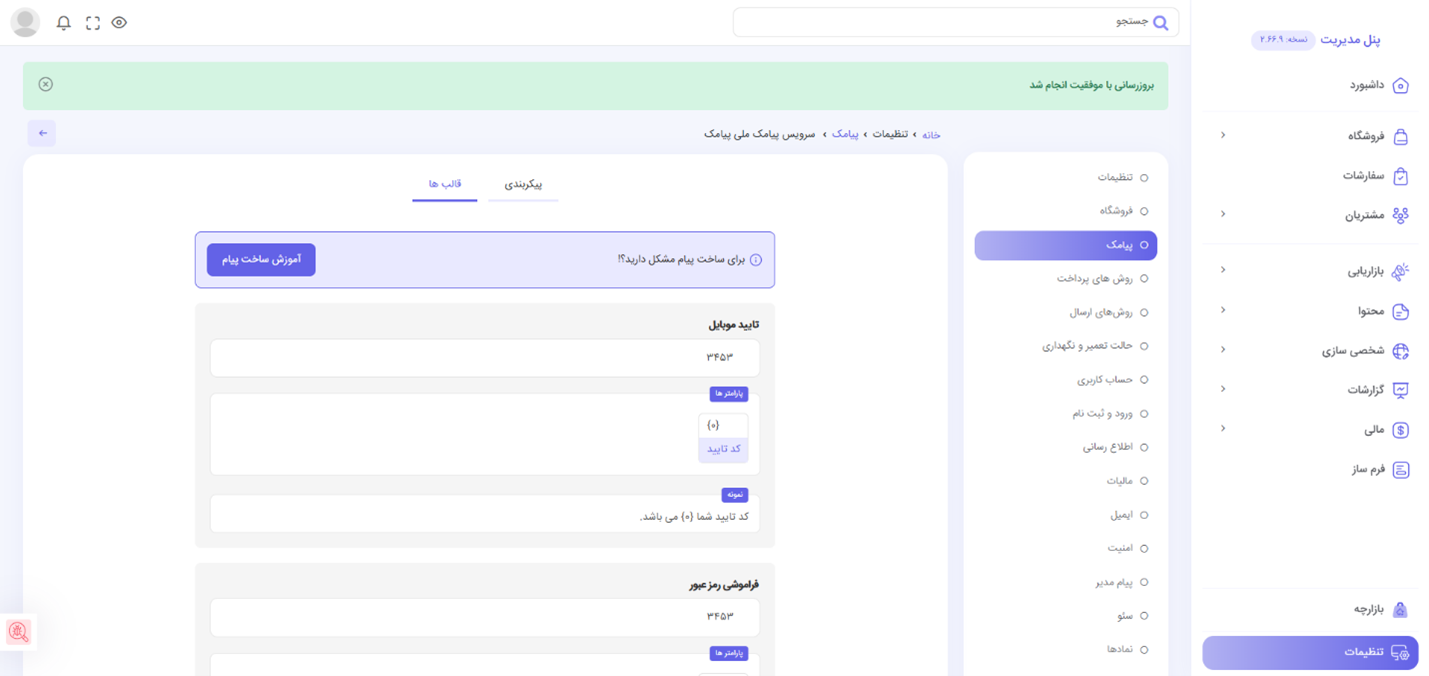
اکنون تمامی پیامکهای سایت از طریق پنل پیامکی شما ارسال خواهد شد. این یعنی پنل پیامکی شما با موفقیت به سایت میهنشاپ متصل شده است.
کاوه نگار
کاوه نگار یک مجموعه فعال در حوزه فناوری اطلاعات است که با ارائه راهحلهای مناسب و مشاورههای حرفهای به کسبوکارها کمک میکند هزینههای تبلیغاتی خود را کاهش دهند و ارتباط مؤثرتری با مشتریان برقرار کنند.
یکی از خدمات مهم کاوه نگار، وبسرویس پیامک است که امکان ارسال و دریافت پیامک را برای نرمافزارها و وبسایتها فراهم میکند.
در میهن شاپ میتوانید فروشگاه خود را به وبسرویس پیامکی کاوه نگار متصل کنید و علاوه بر پیامکهای اطلاعرسانی مربوط به مشتریان مانند تایید سفارش و تغییر وضعیت خرید، پیامکهای مدیریتی مختلفی را هم فعال کنید. این پیامکها شامل مواردی مثل درخواست تماس با ما، دریافت فیش پرداخت، پیام جدید، تیکت جدید، دریافت سفارش جدید، ایجاد کاربر جدید توسط مدیر و موارد مشابه میشود که مدیران فروشگاه را از اتفاقات مهم بهصورت لحظهای باخبر میکند.
البته فروشگاه ساز میهن شاپ یک پنل پیامکی داخلی هم دارد و میتوانید بدون نیاز به پنل جداگانه و تنها با شارژ کیف پول میهن شاپ از این خدمات استفاده کنید. اما در صورتی که نیاز به امکانات بیشتر یا یک پنل پیامکی مجزا با قابلیت شخصی سازی بیشتری داشته باشید، میتوانید از خدمات کاوه نگار کمک بگیرید.
نحوه ثبت نام در کاوه نگار
برای ثبتنام در کاوه نگار ابتدا وارد سایت کاوه نگار به آدرس kavenegar.com شوید و خدمات، تعرفهها، سرویسها و قوانین و مقررات سایت را بهدقت مطالعه کنید. در صورتی که تمایل به تهیه سرویس داشتید، میتوانید از طریق منوی بالا روی گزینه ثبتنام کلیک کنید و مراحل ساخت حساب کاربری را انجام دهید.
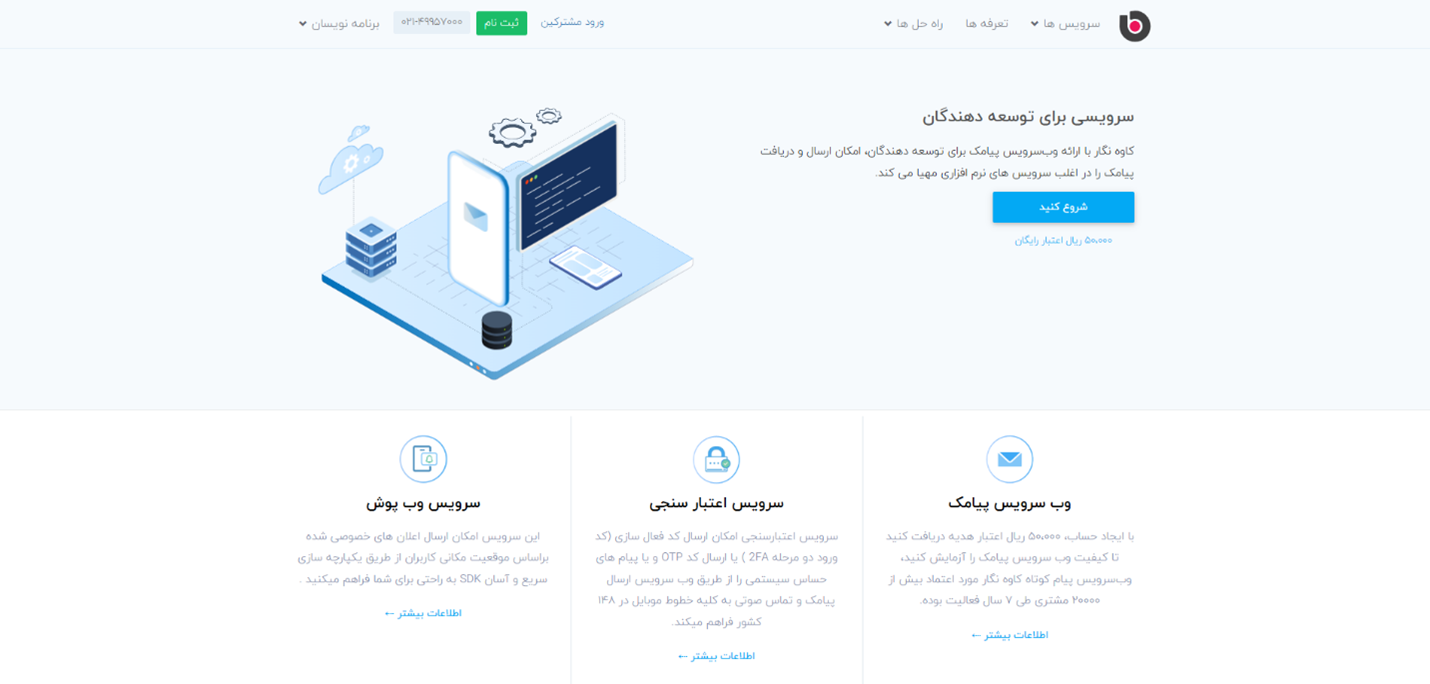
ساخت حساب کاربری در کاوه نگار
برای ساخت حساب کاربری، از منوی بالای سایت کاوه نگار روی گزینه ثبتنام کلیک کنید تا وارد صفحه ایجاد حساب شوید. در این بخش ابتدا مشخص میکنید که قصد دارید بهعنوان شخص حقیقی یا شخص حقوقی ثبتنام کنید. سپس نام و نام خانوادگی خود را وارد میکنید و اگر ثبتنام برای شرکت است، نام شرکت را مشخص میکنید. بعد از آن، پست الکترونیکی، شماره موبایل و در نهایت رمز عبور را طبق قواعد تعیینشده وارد میکنید تا حساب کاربری شما ساخته شود.
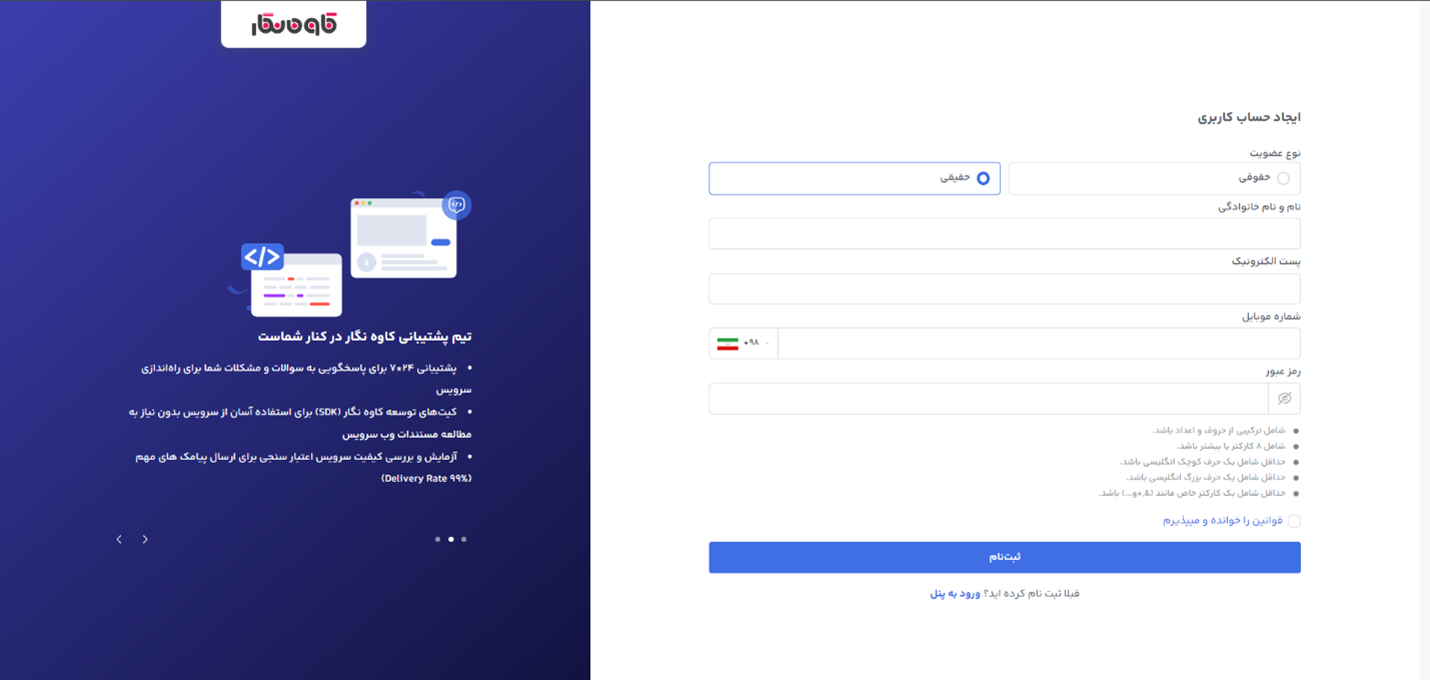
ورود به پنل مدیریت کاوه نگار
پس از ثبتنام، نام کاربری شما همان آدرس ایمیلی است که هنگام ساخت حساب وارد کردهاید. بعد از تکمیل ثبتنام میتوانید با نام کاربری (آدرس ایمیل) و رمز عبوری که مشخص کردهاید وارد پنل مدیریت کاوه نگار شوید و از امکانات این سرویس برای فروشگاه خود استفاده کنید.
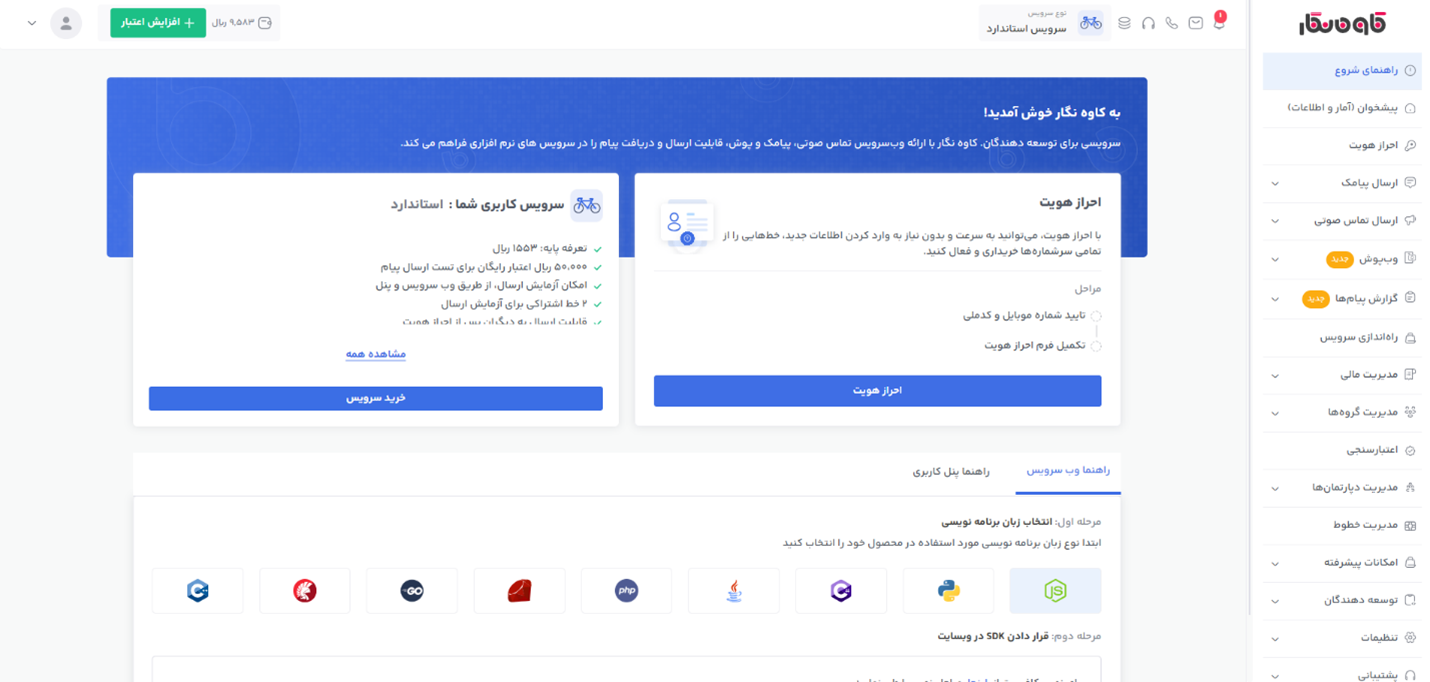
شروع فرآیند احراز هویت
بعد از ورود به پنل مدیریت کاوه نگار، لازم است احراز هویت حساب کاربری خود را انجام دهید. در این صفحه ابتدا روی گزینه احراز هویت کلیک کنید. سپس با توجه به نوع حساب (شخص حقیقی یا حقوقی)، اطلاعات مربوط مثل شماره موبایل و کد ملی را وارد کنید و مراحل احراز هویت را تکمیل کنید تا بتوانید از تمامی امکانات کاوه نگار استفاده کنید.
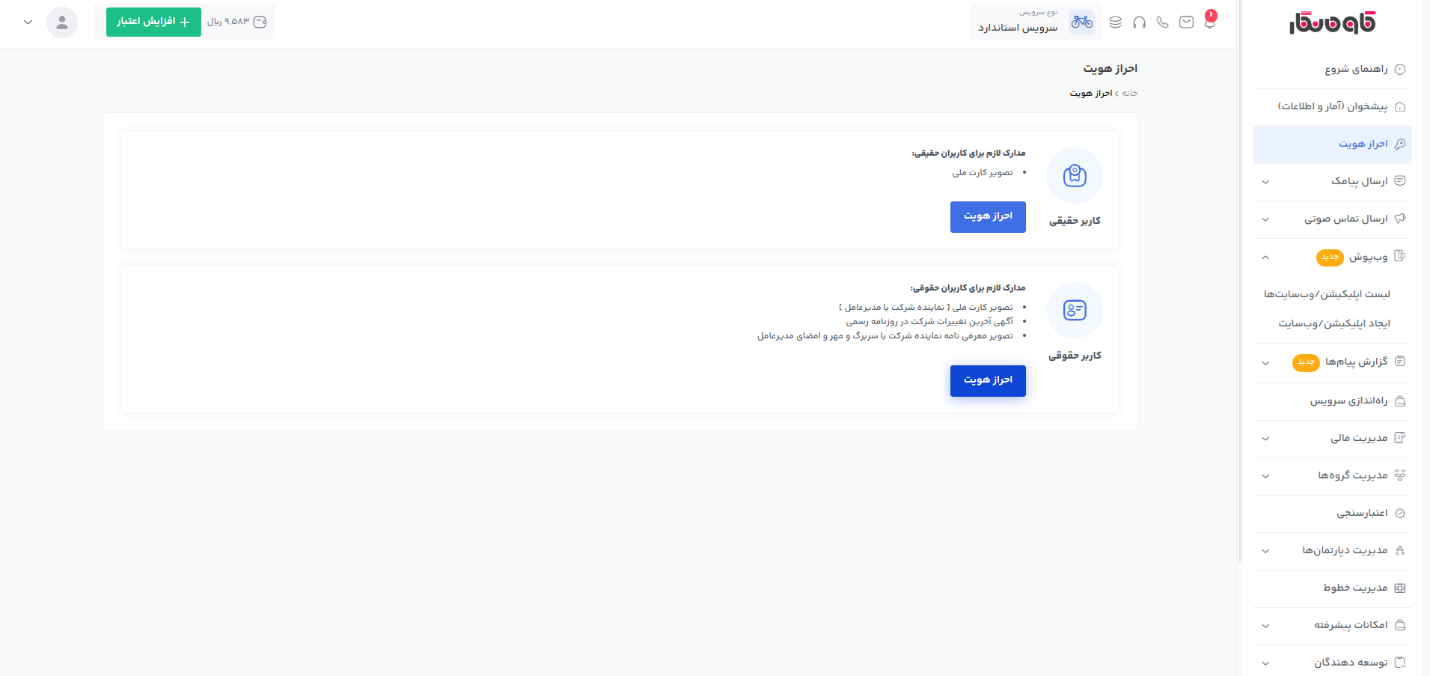
راهاندازی سرویس
بعد از انجام احراز هویت و ارسال مدارک، نوبت به خرید سرویس یا شارژ حساب کاربری میرسد. برای این کار، کافی است روی گزینه راهاندازی سرویس کلیک کنید تا وارد مراحل خرید شوید. این فرآیند شامل چهار بخش است: انتخاب سرویس، انتخاب شماره، تعیین میزان اعتبار، و در نهایت فاکتور و پرداخت.
انتخاب سرویس مناسب
در بخش انتخاب سرویس، میتوانید تعرفهها و خدمات مختلف را بررسی کرده و بر اساس نیاز خود، سرویس مناسب را انتخاب کنید
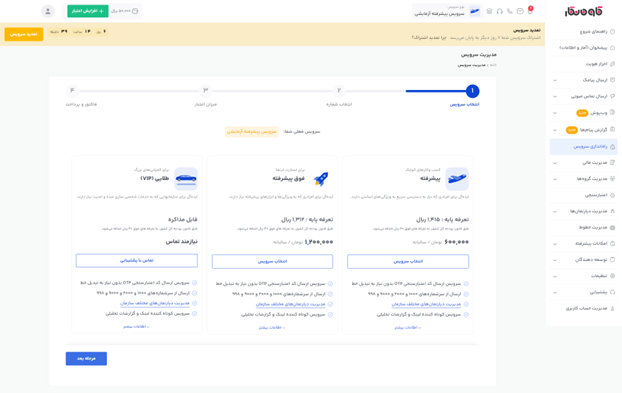
انتخاب سرشماره دلخواه یا ادامه بدون خط
پس از انتخاب سرویس، وارد بخش انتخاب شماره میشوید. در این مرحله میتوانید سرشماره دلخواهتان را انتخاب کنید. اگر تمایلی به خرید خط ندارید، با انتخاب گزینه ادامه راهاندازی بدون خرید خط میتوانید فرآیند تمدید سرویس را ادامه دهید و به مرحله بعد بروید.
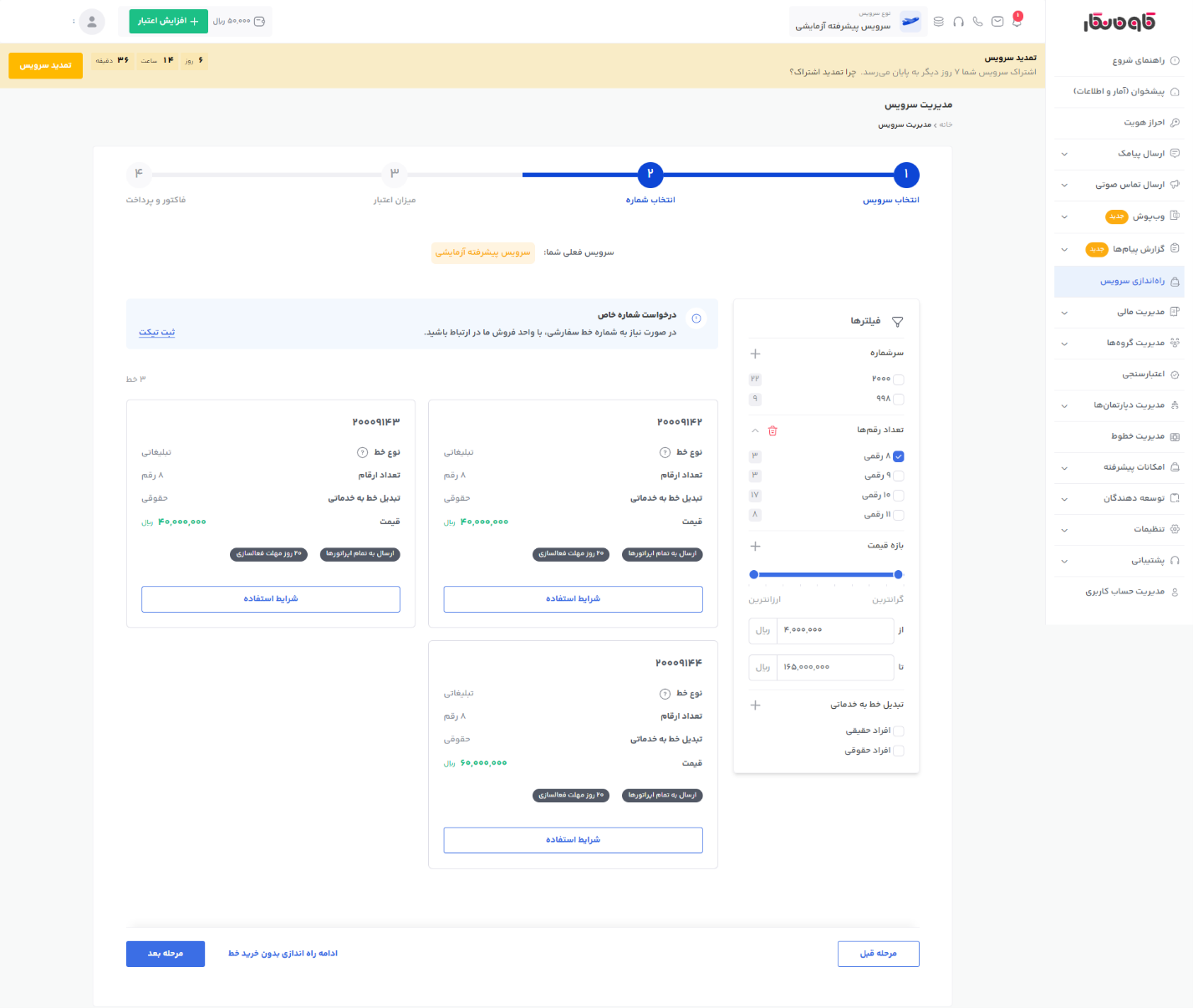
افزایش اعتبار حساب
در مرحله بعد، باید اعتبار سایت خود را بررسی و در صورت نیاز، افزایش دهید. در این بخش میتوانید مبلغ مورد نظر را وارد کرده و موجودی اعتبار خود را شارژ کنید.
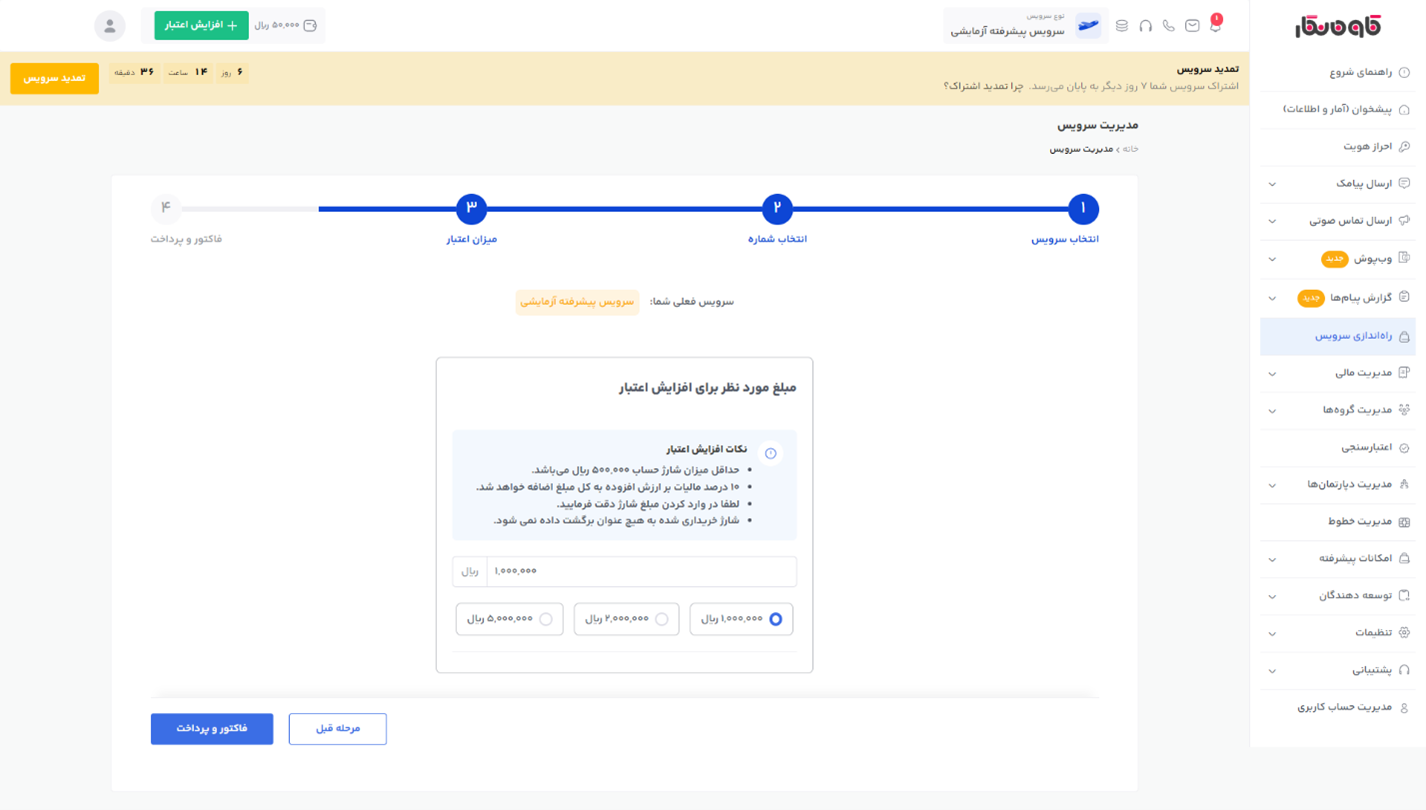
بررسی فاکتور و پرداخت نهایی
در نهایت، اطلاعات وارد شده برای شما فاکتور میشود و پس از پرداخت، سرویس مورد نظرتان راهاندازی خواهد شد.
اتصال پنل پیامکی کاوه نگار به میهن شاپ
برای اتصال پنل پیامکی کاوه نگار به سایت خود، کافی است در سایت کاوه نگار، به بخش مدیریت حساب کاربری مراجعه کنید.
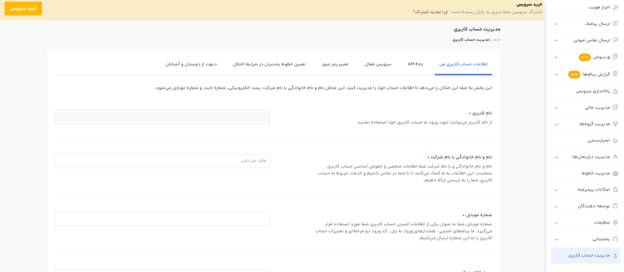
در ادامه، وارد بخشAPI Key شوید و کلید ارائهشده را کپی کنید. لطفاً توجه داشته باشید که این کلید محرمانه است و نباید در اختیار دیگران قرار گیرد.
در صورت نیاز، میتوانید یک API Key جدید دریافت کنید. اگر کلید جدیدی ایجاد کردید، لازم است فرآیند اتصال به میهن شاپ را از ابتدا انجام دهید.
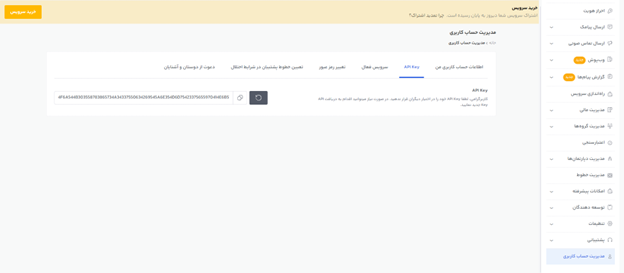
اکنون باید وارد پنل کاربری خود در میهنشاپ شوید و از طریق منوی تنظیمات، بر روی بخش پیامک کلیک کنید سپس کاوهنگار را پیدا کرده و روی آیکون چرخدنده کلیک نمایید.
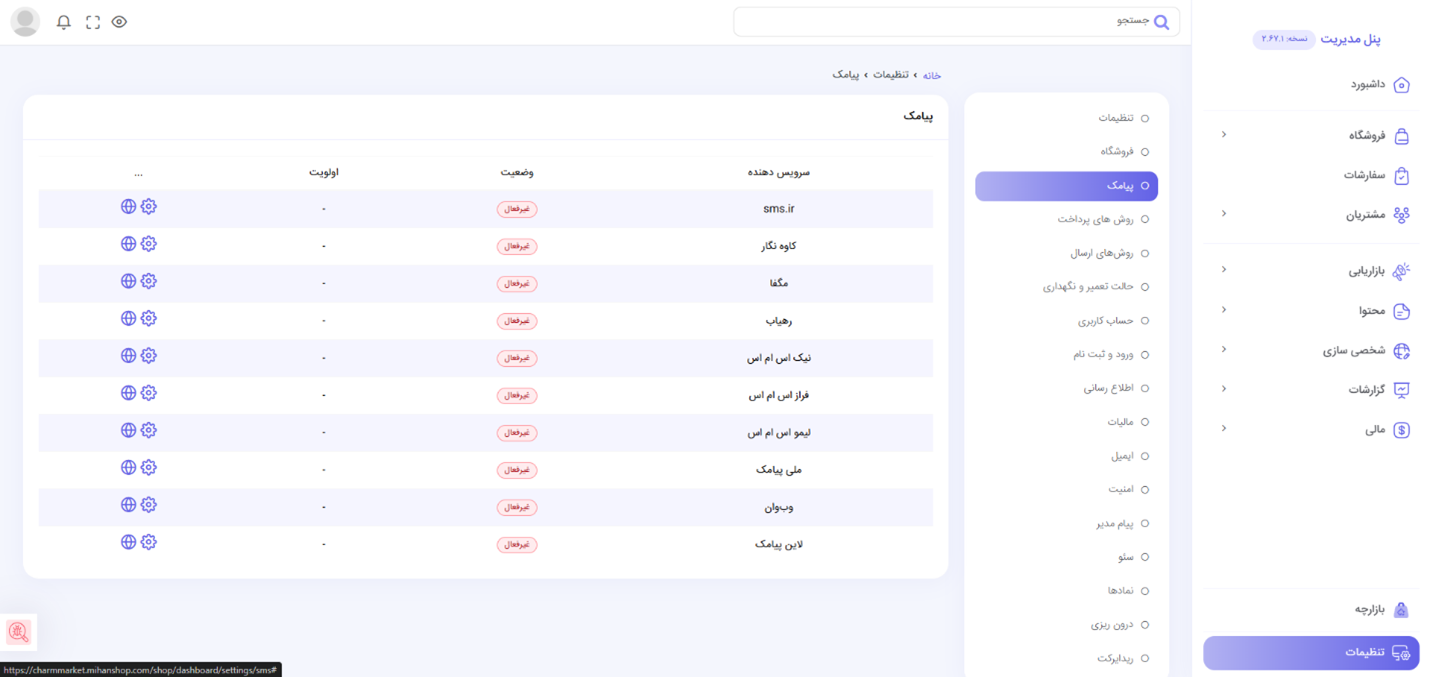
در این مرحله، وضعیت را روی فعال قرار دهید و اولویت را برابر با ۱ تنظیم کنید. سپس، کلید وبسرویس (API) را در بخش مربوطه وارد کرده و در پایان، روی گزینه ویرایش کلیک نمایید تا تنظیمات نهایی ذخیره شود.
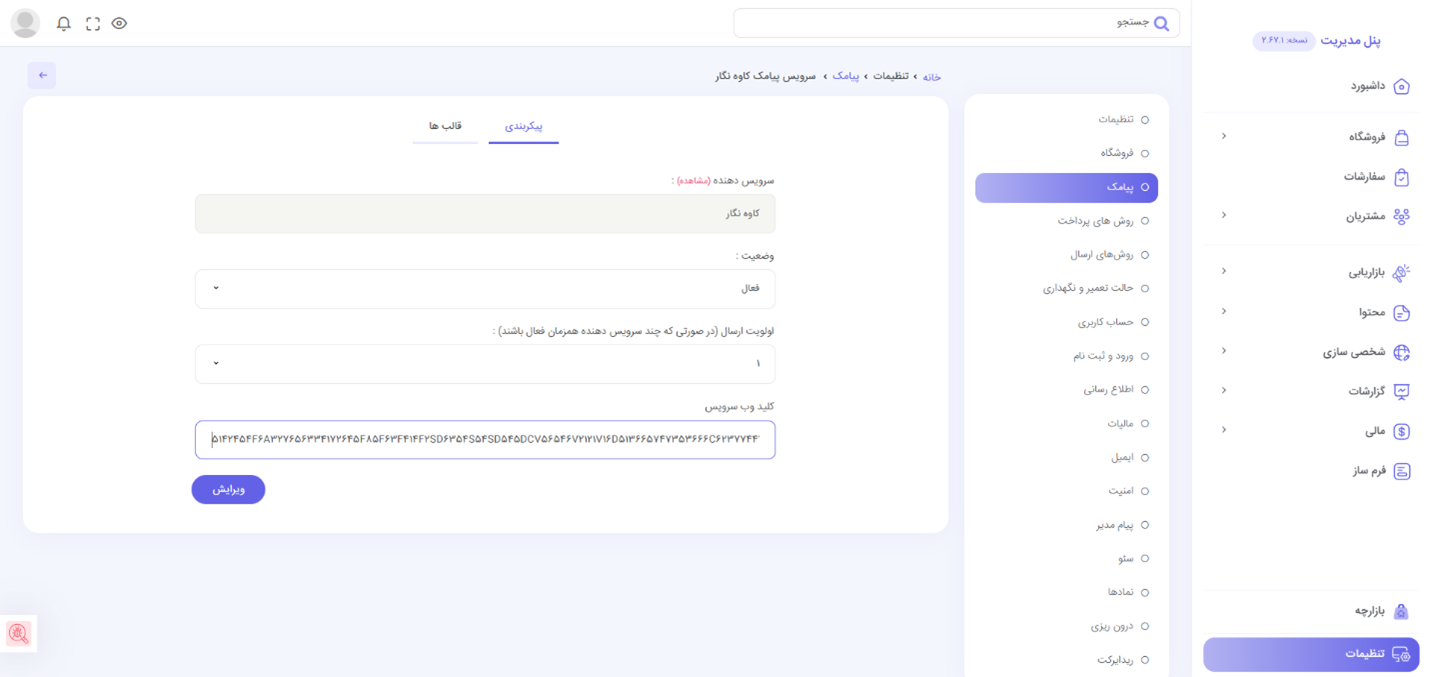
پس از انجام این مرحله، لازم است قالبها و الگوهای مرتبط با پنل پیامکی خود را تعریف کنید تا ارسال پیامها طبق تنظیمات شما انجام شود.
تنظیمات الگوها و تعریف قالبهای پیامکی
در این مرحله، لازم است الگوها و قالبهای پیامکی مرتبط را تعریف کنید. این قالبها در واقع متنهایی هستند که با استفاده از پارامترهای متغیر مانند نام مشتری، کد تأیید یا شماره سفارش و... که از سمت سایت شما برای کاربران ارسال میشوند.
توجه داشته باشید که هر سرویس پیامکی، پارامترهای اختصاصی خود را دارد و امکان استفاده از پارامترهای یک سرویس برای سرویس دیگر وجود ندارد. بنابراین اگر از ساختار این قالبها مطمئن نیستید، جای نگرانی نیست؛ چراکه برای سهولت کار شما، یک نمونه قالب پیامکی آماده در تنظیمات پیامکی میهنشاپ در اختیارتان قرار گرفته است. برای مشاهده و تنظیم قالبهای پیامکی، ابتدا وارد پنل مدیریت سایت خود در میهنشاپ شوید.سپس از طریق منوی تنظیمات، وارد بخش پیامک شوید و با کلیک روی آیکون چرخدندهی کاوهنگار به بخش تنظیمات این سرویس دسترسی پیدا کنید.
در ادامه، از منوی بالا گزینه قالبها را انتخاب نمایید تا به فهرست قالبهای پیامکی دسترسی داشته باشید و تنظیمات مورد نظر قالب خود را اعمال کنید.
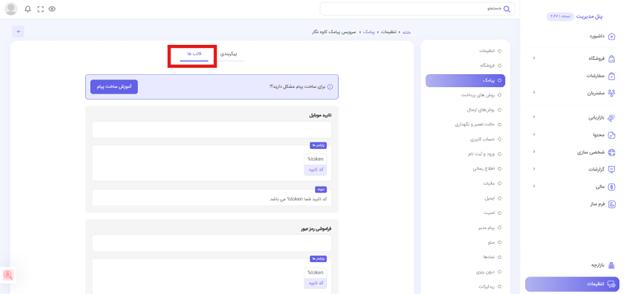
در این بخش، لیستی از انواع پیامکهای اطلاع رسانی که از طریق سایت شما ارسال میشوند، قابل مشاهده است. برای هر یک از این پیامکها، لازم است بهصورت جداگانه یک قالب یا الگو تعریف کنید. برای سهولت کار، یک متن پیشنهادی همراه با توکنهای مخصوص به سرویس پیامکی در قسمت نمونه قرار داده شده است. میتوانید با استفاده از این نمونه، قالبهای مورد نظر خود را ایجاد و تنظیم نمایید و با ویرایش آنها بهراحتی قالبهای متنی اختصاصی خود را بسازید و فرآیند ارسال پیامک را از طریق سامانه کاوهنگار مدیریت کنید.
برای شروع، وارد داشبورد کاوهنگار شوید و از منوی کناری، بخش اعتبارسنجی را انتخاب نمایید.
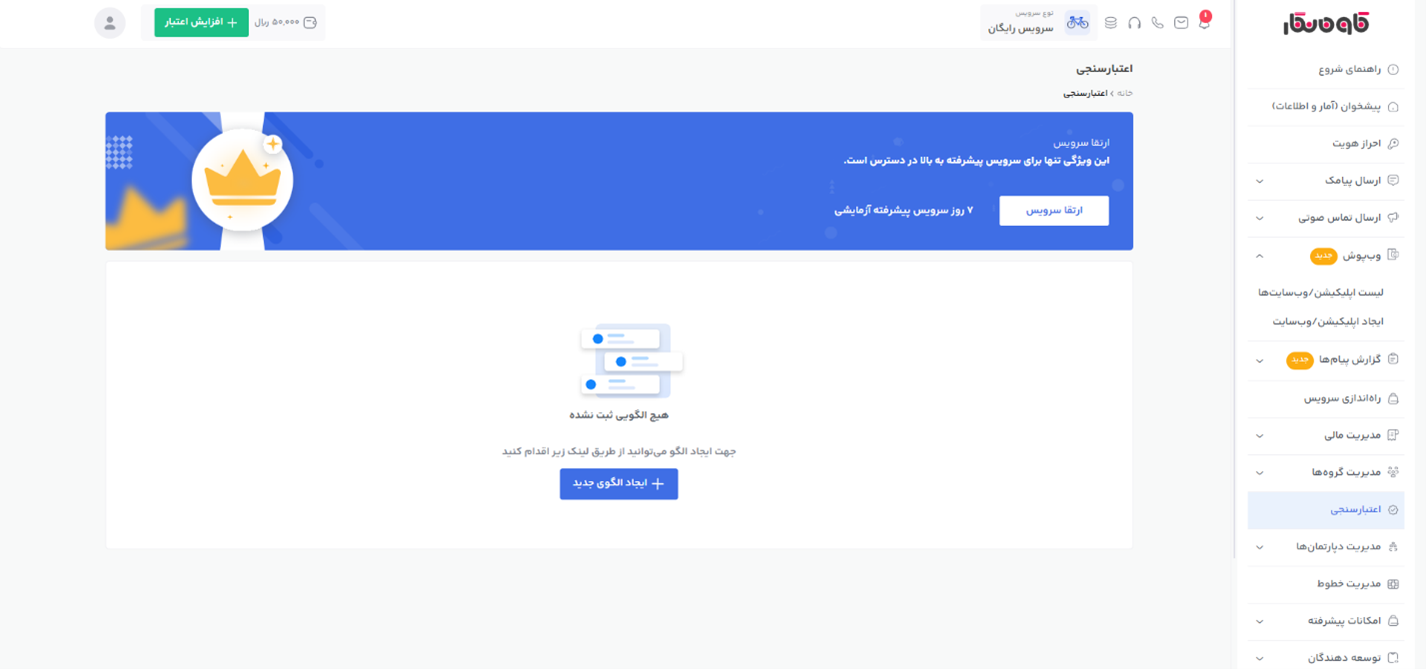
در این صفحه، بر روی گزینه ایجاد الگوی جدید کلیک کنید تا بتوانید قالبهای پیامکی مورد نظر خود را تعریف نمایید.
در صورتی که پیشتر طبق آموزش، سرویس پیامکی خود را خریداری کرده باشید، پس از کلیک، امکان تعریف الگوها برای شما فعال خواهد بود. اما اگر هنوز سرویس خود را تهیه نکرده باشید، به بخش خرید سرویس هدایت میشوید تا ابتدا فرآیند خرید را انجام داده و سپس مجددا برای ایجاد الگو اقدام کنید.
پس از ورود به بخش تعریف الگوی اعتبارسنجی، اطلاعات و تنظیمات مرتبط با وبسرویس را مشاهده خواهید کرد. توصیه میشود ابتدا یک مرور کلی بر پارامترها و متون موجود در این صفحه داشته باشید تا با ساختار و مفاهیم آن آشنا شوید. در نهایت، بر روی گزینه مرحله بعد کلیک کنید تا فرآیند ایجاد الگوی پیامکی خود را ادامه دهید.
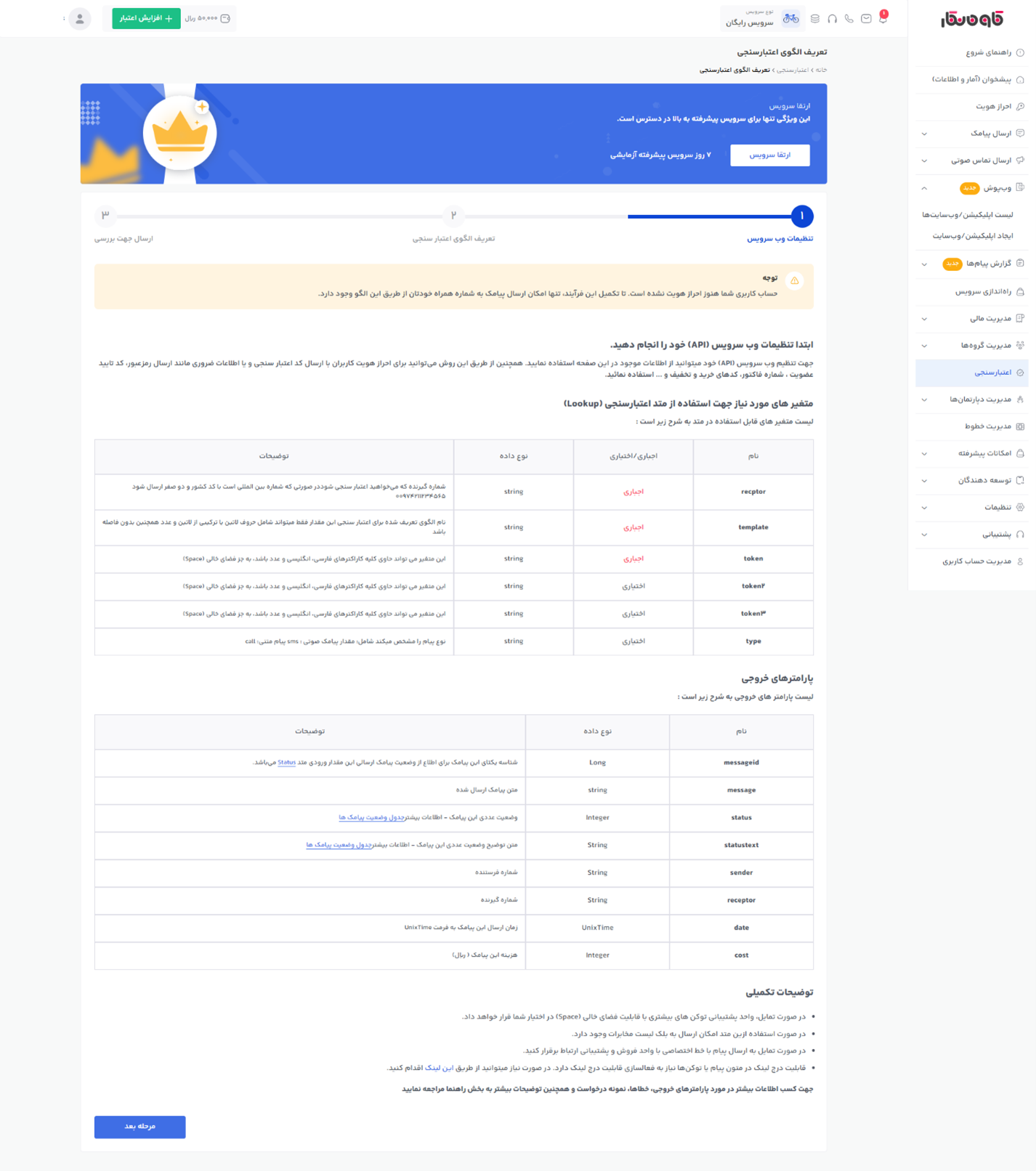
در این مرحله، وارد صفحه تعریف الگوی اعتبارسنجی میشوید. این بخش شامل یک فرم است که باید آن را بر اساس الگوی مورد نظر خود تکمیل نمایید.
در فیلد نام الگو، لازم است یک نام برای الگوی خود انتخاب کنید. این نام باید با کاراکترهای انگلیسی نوشته شود و پیشنهاد میشود مفهوم آن واضح و قابلتشخیص باشد تا در آینده بهراحتی بتوانید الگوهای خود را مدیریت کنید.
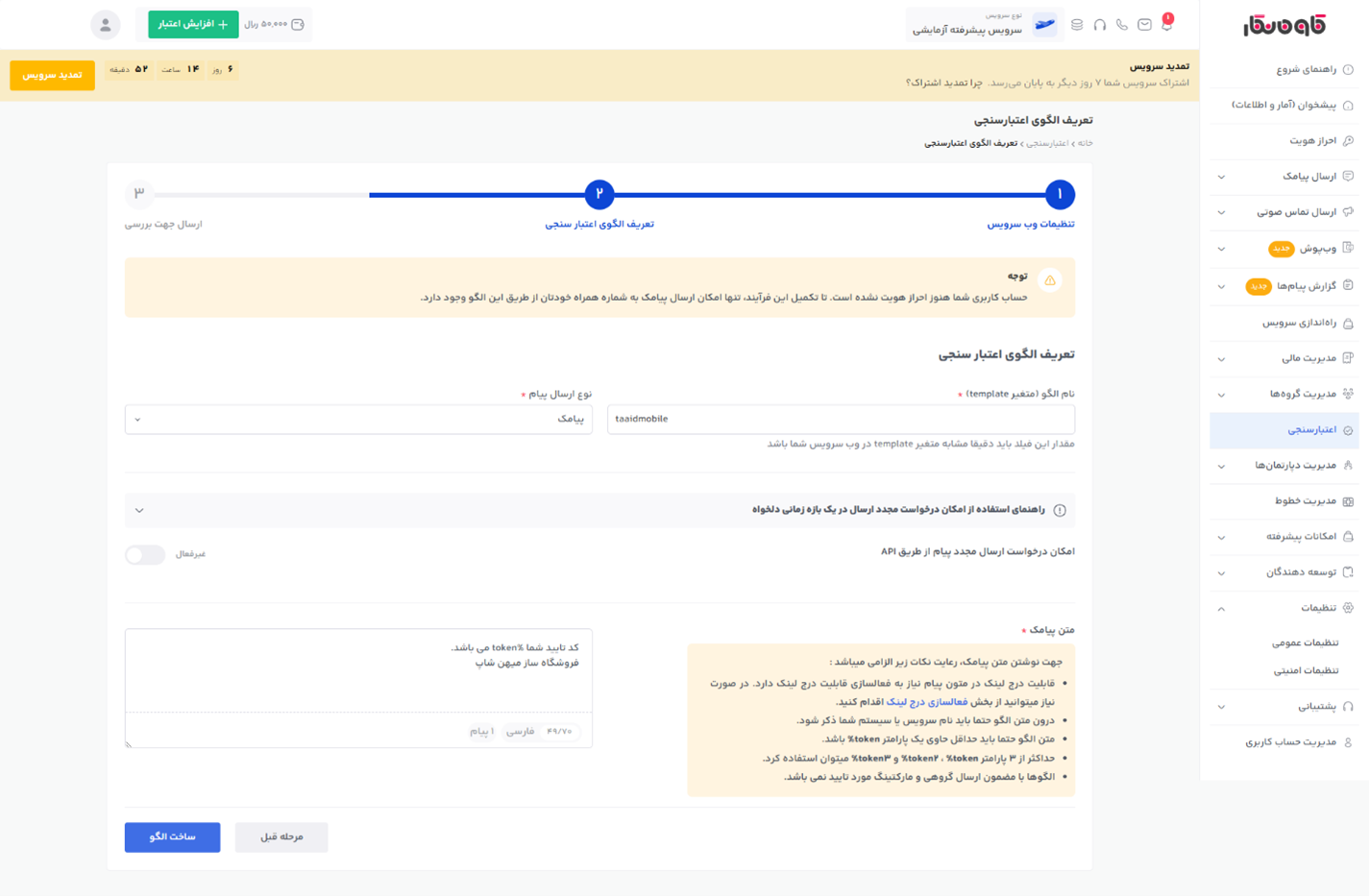
برای نمونه، فرض کنیم قصد دارید الگوی پیامک تأیید شماره موبایل را ایجاد کنید. در این صورت، میتوانید در فیلد نام الگو، عبارت taaidmobile را وارد کنید. این نام هم به زبان انگلیسی است و هم مفهوم مشخصی دارد که شناسایی الگو را در میان سایر قالبها برایتان سادهتر میکند.
سپس، نوع ارسال پیام را روی گزینه پیامک قرار دهید و اطمینان حاصل کنید که امکان درخواست ارسال مجدد پیام از طریق API غیرفعال باشد.
در بخش متن پیامک، باید محتوای الگوی مورد نظر خود را وارد کنید. برای راحتی کار، در قالبهای میهنشاپ نمونهای از متن مناسب برای این نوع پیامک آماده شده است که میتوانید از آن استفاده کنید یا بر اساس نیاز خود آن را ویرایش نمایید.
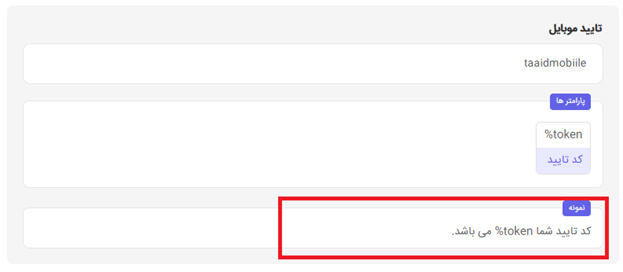
همانطور که پیشتر اشاره شد، میتوانید از بخش نمونه برای ایجاد الگو استفاده کنید.
در این قسمت، متن فارسی پیشنهادی در اختیار شما قرار گرفته که قابل ویرایش است. میتوانید این متن را مطابق نیاز خود تغییر دهید، نام سایت را در آن وارد کنید یا در صورت تمایل، لینک سایتتان را نیز از طریق پیامک برای کاربران ارسال نمایید
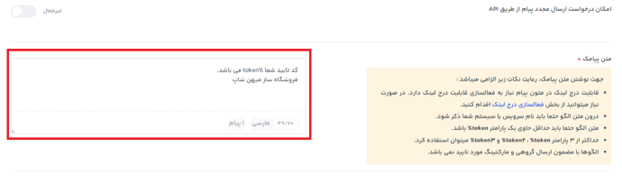
در پایان، روی گزینه ساخت الگو کلیک کنید تا قالب پیامکی مورد نظر شما ایجاد و ثبت شود.
در صورتی که در متن پیامک، لینک یا آدرس سایت درج نشده باشد، پس از ثبت، صفحهای به شما نمایش داده میشود که نشاندهندهی ایجاد موفقیتآمیز الگوی اعتبارسنجی است
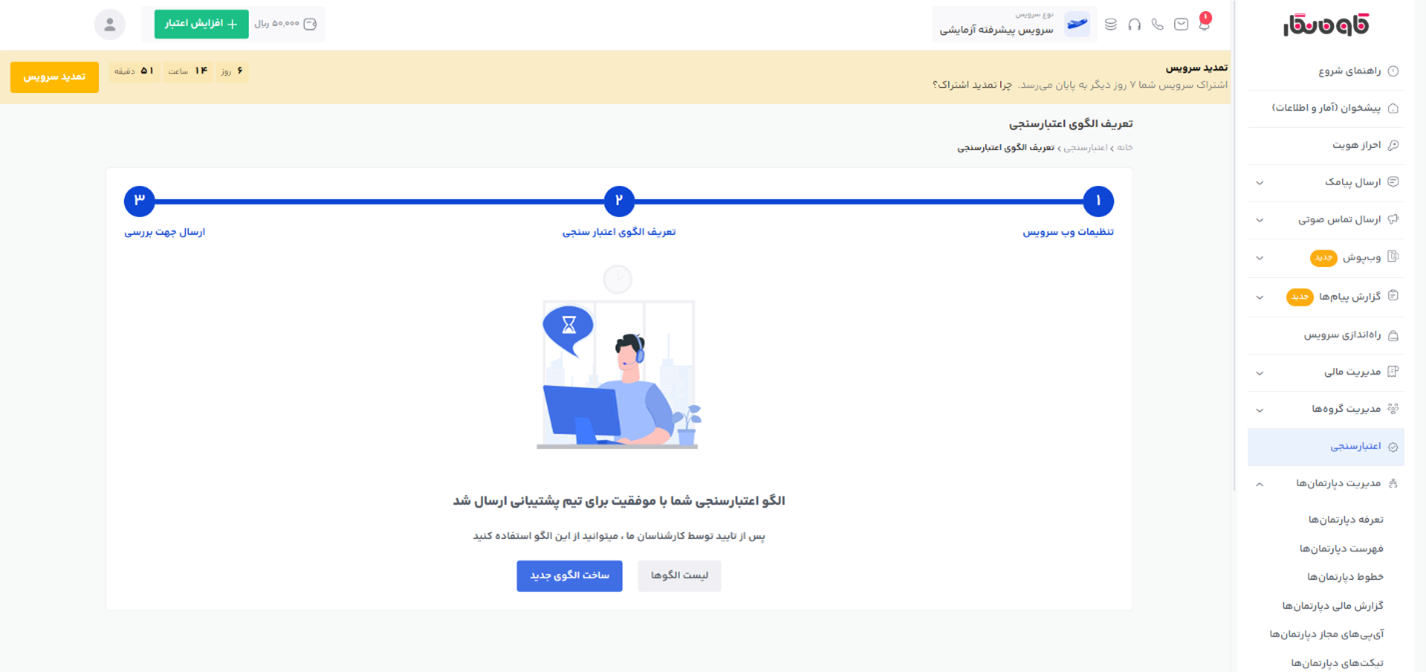
اما اگر در متن پیامک، قصد دارید لینک یا آدرس سایت خود را قرار دهید، در اولین بار با پیغام زیر مواجه خواهید شد
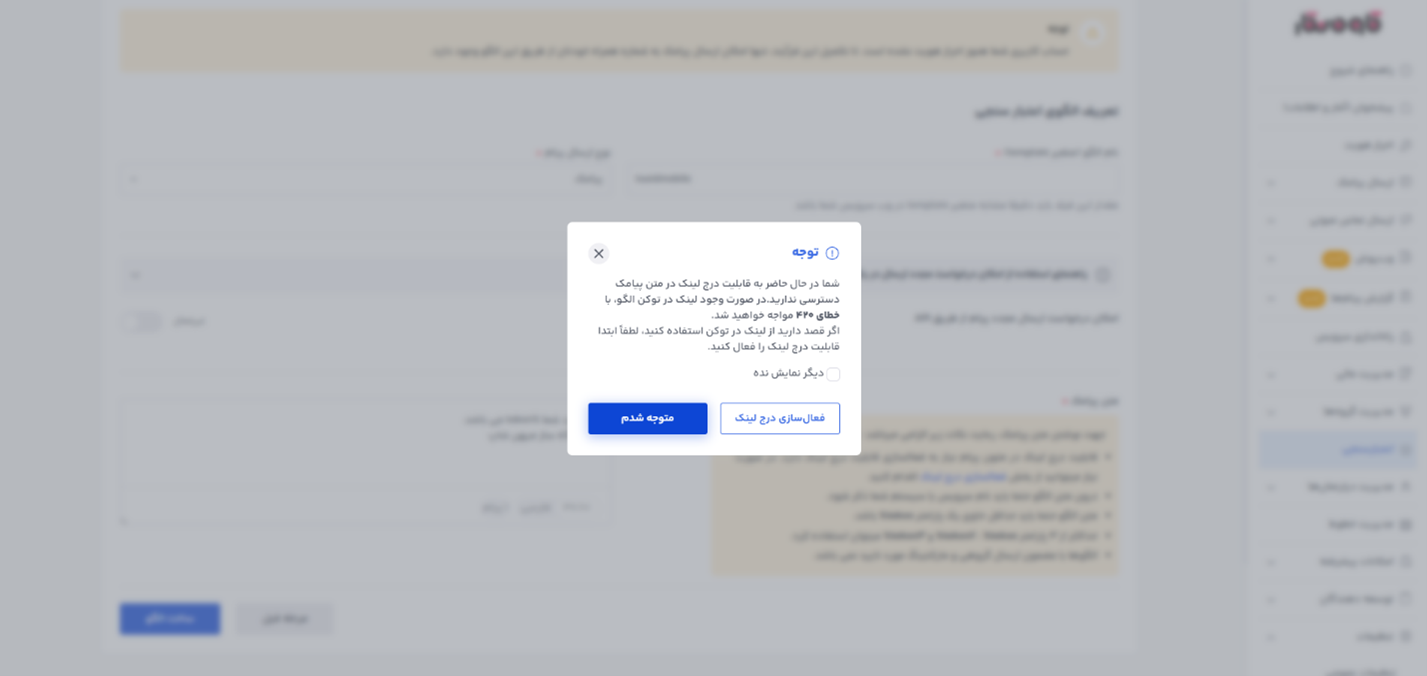
اگر قصد دارید لینک را از متن پیامک حذف کرده و پیام را ویرایش کنید، کافی است روی گزینه متوجه شدم کلیک کرده و سپس لینک را از متن خود حذف نمایید.
اما اگر مایل هستید لینک در متن پیامک باقی بماند، روی گزینه فعالسازی درج لینک کلیک کنید تا به صفحه ثبت درخواست کتبی برای درج لینک هدایت شوید. در این صفحه، درخواست خود را طبق موارد مشخصشده تکمیل نمایید تا موضوع توسط تیم پشتیبانی کاوهنگار بررسی و در صورت تأیید، این امکان برای شما فعال شود.
پس از فعالسازی درج لینک از سوی کاوهنگار، لازم است الگوی مورد نظر خود را مجددا با لینک دلخواه ایجاد و ثبت کنید تا قابلیت ارسال لینک در پیامک برای شما فعال شود.
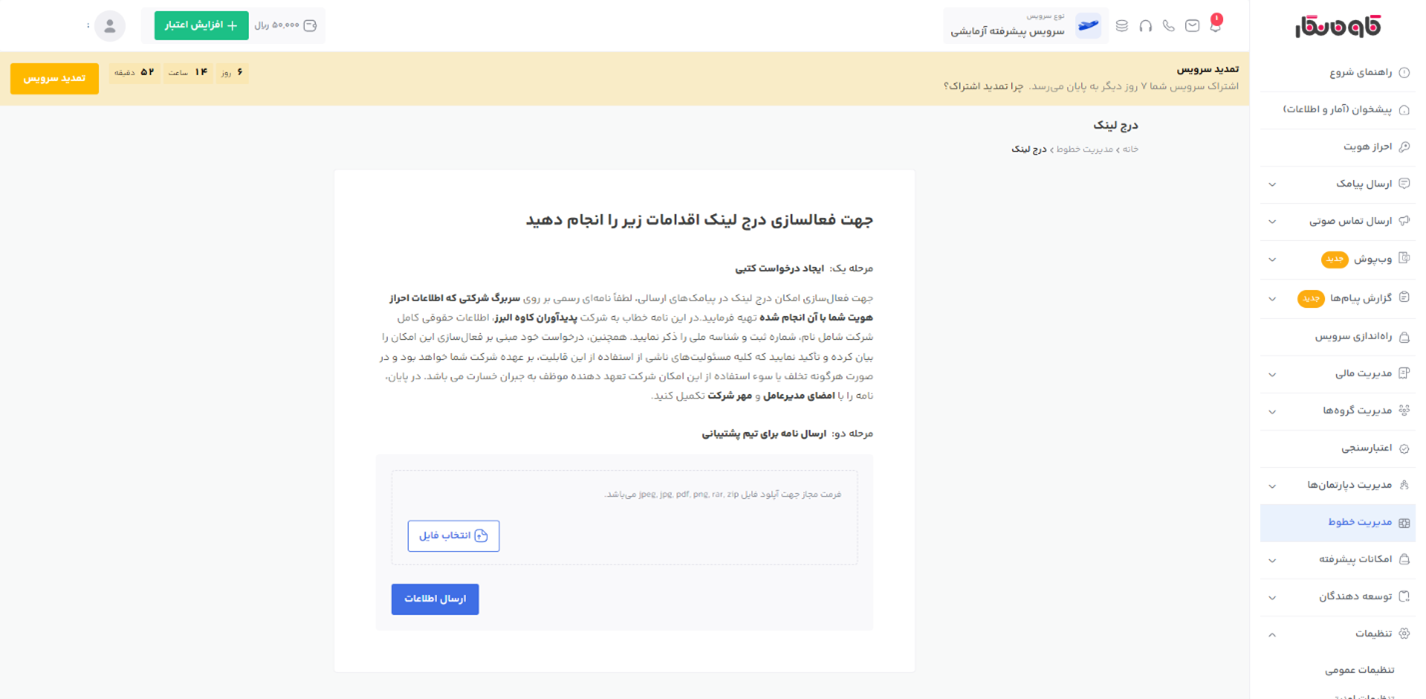
پس از ایجاد موفق یک الگوی پیامکی، میتوانید از طریق بخش اعتبارسنجی، لیست الگوهای ثبتشده و وضعیت پردازش آنها توسط کاوهنگار را مشاهده و بررسی کنید.
در صورتی که الگوی شما تأیید نشود و نیاز به اصلاح داشته باشد، پشتیبانان کاوهنگار از طریق پیامک و تیکت پشتیبانی شما را مطلع کرده و دلیل رد شدن الگو را نیز اعلام میکنند. پس از بررسی این پیام، میتوانید مشکل را برطرف کرده و الگوی خود را مجدداً ثبت نمایید.
همین مراحل را برای تمامی فیلدهای مربوط به قالبهای پیامکی در سایت میهنشاپی خودتان انجام دهید تا پیامکهای سیستمی شما بهدرستی و بدون خطا ارسال شوند.
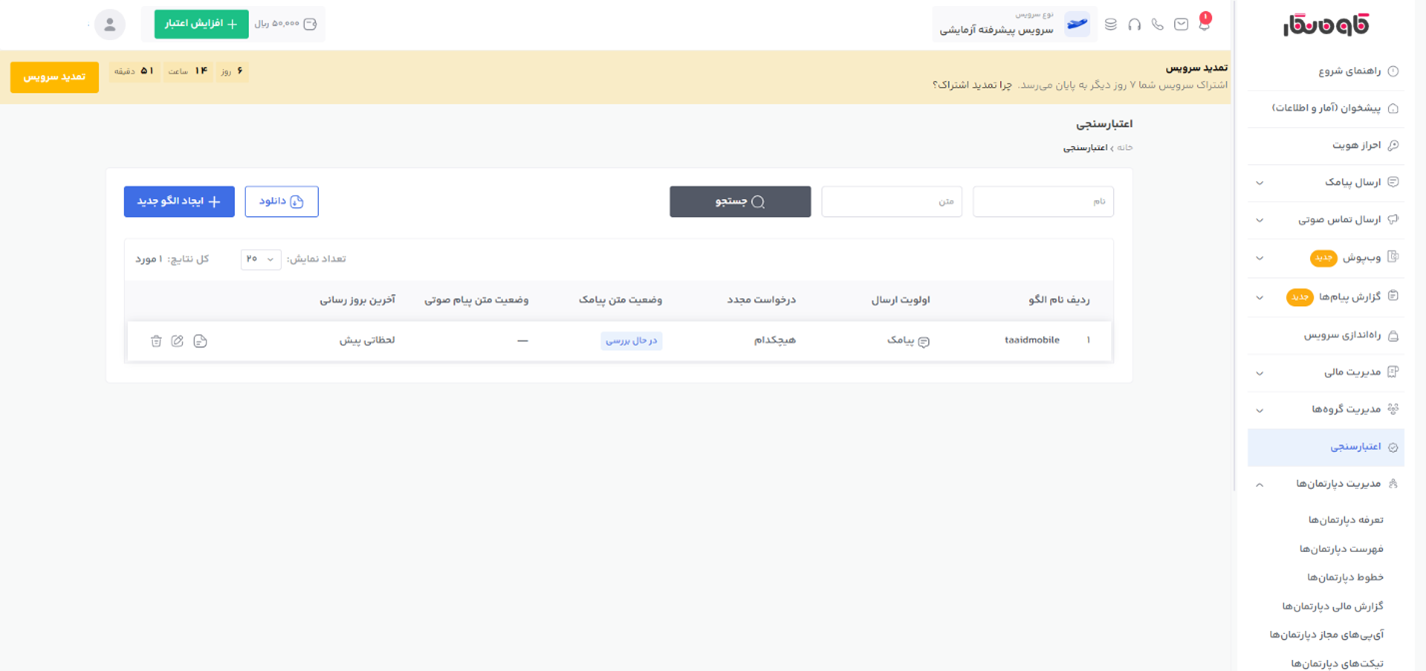
پس از افزودن و ثبت الگوها، برای اتصال آنها به پنل پیامکی سایت خود، کافی است نام الگو را از پنل کاوهنگار کپی کرده و سپس وارد پنل مدیریت سایت خود شوید سپس به بخش قالبهای پیامک کاوهنگار بروید و نام الگوی مربوطه را در قسمت مورد نظر وارد کنید تا ارتباط میان سایت و پنل پیامکی برقرار شود.
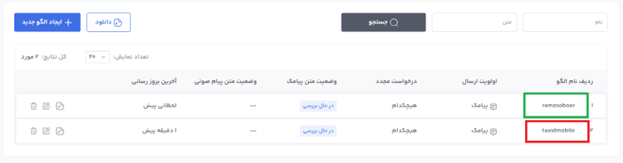
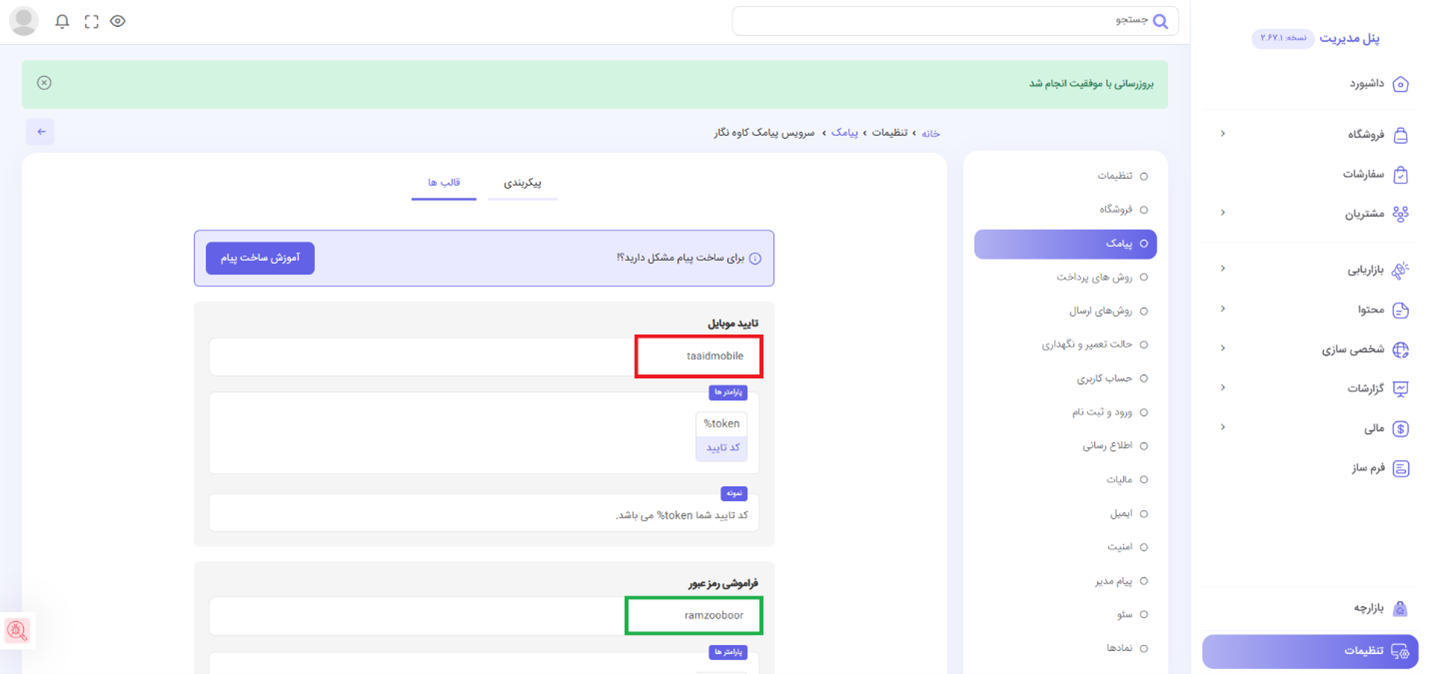
سپس بر روی ذخیره کلیک کنید.
پس از این مراحل، تمام پیامکهای سیستمی فروشگاه اینترنتی شما از طریق کاوهنگار ارسال میشوند. این یعنی پنل پیامکی شما با موفقیت به سایت میهنشاپ متصل شده است.
نتیجهگیری
قابلیت اتصال انواع سرویسهای پیامکی به فروشگاه ساز میهن شاپ باعث شده است این سیستم به یکی از کاملترین و حرفهایترین گزینهها برای ساخت فروشگاه اینترنتی تبدیل شود.
چه در مرحله انتخاب و خرید فروشگاه اینترنتی باشید، چه بخواهید یک فروشگاه فعال را مدیریت کنید، بخش پیامکهای میهنشاپ تمام نیازهای ارتباطی شما با مشتری و مدیران را پوشش خواهد داد.
در این مقاله، مراحل ثبتنام، اتصال، ساخت قالبها و مدیریت پیامکها بهصورت جامع آموزش داده شد تا بتوانید با بیشترین بازده، فروشگاه اینترنتی خود را مدیریت کنید.